토너 교체필요 메시지가 표시됩니다.
- 날짜 2013-06-05
- 조회수 2,489
예상원인
- 토너 카트리지가 완전히 소모되어 교체시기가 된 경우 발생할 수 있습니다.
조치 방법
‘토너교체필요 정지(중지)’ 메시지가 표시되는 경우
□ ' 토너 교체필요 ' 메시지는 토너 카트리지의 수명이 종료된 경우 발생 (0% 시점)
![토너교체필요 [정지]](https://api.samsungsvc.co.kr/hpFaqContentFile/thumbnail/202207/13/1cc7ab59-76ec-4497-b9b3-5f6798784a19.jpg)
토너교체필요 [정지]
![토너 교체필요 [중지]](https://api.samsungsvc.co.kr/hpFaqContentFile/thumbnail/202207/13/2e1179e4-7614-4e63-9bf7-9a242741afab.jpg)
토너 교체필요 [중지]
‘ 정지 (중지) ' 가 표시된 경우 어떤 색상의 토너가 수명 종료 상태인지 구분할 수 없습니다.
1. 조작부에 ' 토너 교체필요 정지 (중지) '인 경우 제품 조작부에서 오른쪽 방향 ( >) 버튼을 눌러주세요.
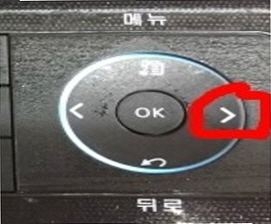
2. 아래 화면의 [계속]으로 변경 후 [OK] 누르면 ‘ 정지 (중지) ’ 상태가 해제됩니다.

3. 수명이 종료된 토너 색상에 아래 방향 (▼) 표시가 되고 인쇄 진행을 계속 할 수 있습니다.
(이때 상태 램프는 계속 빨간색으로 켜져 있습니다.)

→ 인쇄시 출력물이 흐릴경우 토너를 좌우로 5~6회 흔들어서 재장착 후 사용, 조치후에도 흐리다면 새 토너 카트리지로 교체해 주세요.
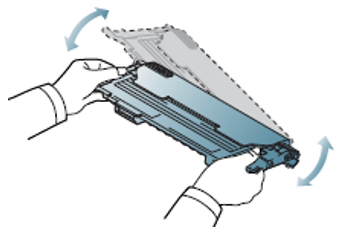
만약, ‘ 토너교체 필요 ’ 만 표시되고 ‘ 정지 (중지) ’가 표시 안되는 경우 전면덮개를 열었다가 닫거나 제품 전원코드를 제거 후 재삽입해 주세요.
- 매번 전면덮개를 열었다가 닫거나 제품 전원을 껐다가 켜면 다시 ‘ 정지 (중지) ’ 상태가 되어 다시 작동이 되지 않으며, ' 토너교체필요 [정지] ' 발생 시 [정지] 상태가 되지 않도록 설정 진행해 주세요.
(Set Menu에서 설정 가능)
1. 메뉴 → 시스템 설정 → 관리설정 → ' 토너정보 무시 ' 선택

2. 수명이 종료된 해당 토너를 [사용]으로 변경 후 [OK] 버튼을 눌러주세요.
(설정 후 '토너교체필요' 메시지는 그대로 표시되고 '[정지]' 문구는 사라집니다.)

정품 토너 카트리지 장착 (교체/설치)
1. 토너 카트리지 전면부 삽입제품 교체 방법
아래 그림과 같이 토너 카트리지 장착(교체/설치) 방법을 참고하시기 바랍니다.
ⓛ ~ ③까지 순서대로 진행하여 토너를 장착합니다.
2. 토너 카트리지 상단부 삽입제품 교체 방법
아래 그림과 같이 토너 카트리지 장착(교체/설치) 방법을 참고하시기 바랍니다.
ⓛ ~ ③까지 순서대로 진행하여 토너를 장착합니다.
※ 토너 삽입을 위한 커버 오픈 위치는 위의 내용을 참조하여 진행하시기 바랍니다. 새 토너 장착 전 반드시 주황색 Nip장치 및 실(Seal) 제거 확인 바랍니다.
- 평가해 주신 의견은 콘텐츠 개선을 위한 자료로만 활용됩니다.





